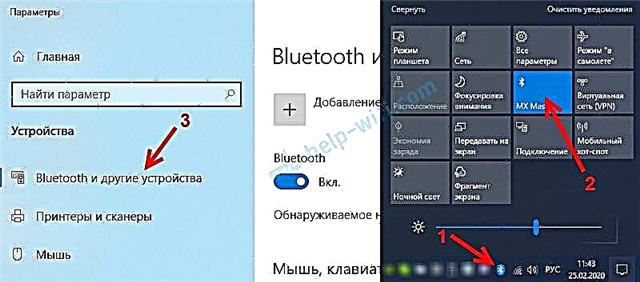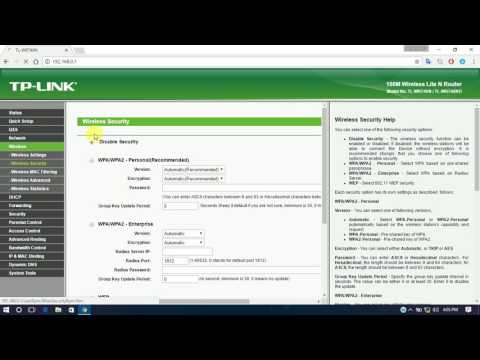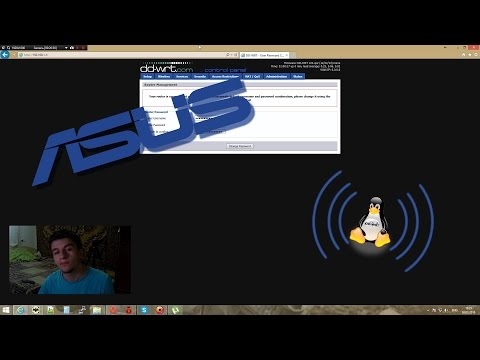Wenn wir ein Bluetooth-Gerät an einen Laptop oder Computer anschließen müssen, suchen wir zuerst nach Bluetooth-Einstellungen, in denen wir es einschalten, nach Geräten suchen und Kopfhörer, Maus, Lautsprecher usw. anschließen können. Aber was tun, wenn Fach oder Benachrichtigungscenter ohne Symbol oder Bluetooth-Taste. Es gibt keine Einstellungen für diese drahtlose Verbindung in der Systemsteuerung von Windows 7 oder in den Einstellungen von Windows 10 und Windows 8. Oder schlimmer noch, es gibt keinen Bluetooth-Adapter im Geräte-Manager.
Wenn alles in Ordnung ist, sollte das Bluetooth-Symbol lauten:
- In Tablett. Blaues Bluetooth-Symbol
... Durch Klicken auf welche können Sie zu Verbindungsgeräten, angeschlossenen Geräten, Parametern usw. wechseln.
- Schaltfläche im Action Center (nur Windows 10 und Windows 8).
- Abschnitt mit Bluetooth-Einstellungen im Bedienfeld. In Windows 7 unter Hardware und Sound - Geräte und Drucker. In Windows 10 in den Optionen unter "Geräte". Dieser Abschnitt ist möglicherweise vorhanden. Wenn Sie jedoch versuchen, ein neues Gerät hinzuzufügen, wird der Fehler "Verbindung fehlgeschlagen" angezeigt.
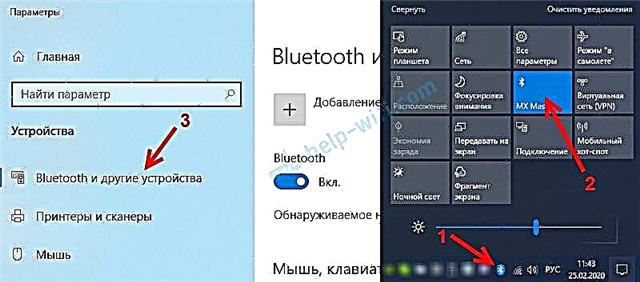
Dies ist das Beispiel von Windows 10. In Windows 8 und Windows 7 ist alles ungefähr gleich (das Taskleistensymbol ist genau das gleiche).
Und natürlich sollte es im Geräte-Manager eine separate Bluetooth-Registerkarte geben, auf der sich der Bluetooth-Adapter befinden sollte. Es sollte aktiviert und fehlerfrei sein. Etwas wie das:

Wenn in den obigen Screenshots alles ungefähr mit meinem übereinstimmt, ist dieser Artikel nichts für Sie. Sie können versuchen, Ihr Gerät über Bluetooth mit Ihrem Computer zu verbinden. Er arbeitet für dich. Möglicherweise haben Sie natürlich ein Problem, wenn der Computer das Bluetooth-Gerät nicht sieht.
Worin besteht das Problem?
Das Problem ist, dass auf dem Computer kein Bluetooth vorhanden ist. Kein Tray-Symbol, keine Schaltfläche im Benachrichtigungscenter.

In den Parametern wird beim Starten der Suche nach Bluetooth-Geräten der Fehler "Nun, ich konnte eine Verbindung herstellen" angezeigt (dies ist in Windows 10 der Fall).

Es gibt nicht einmal einen Bluetooth-Adapter (einen separaten Abschnitt) im Geräte-Manager-Fenster.

Wenn Sie den gleichen Fall haben, befolgen Sie die Anweisungen in diesem Artikel.
Was ist, wenn in Windows kein Bluetooth vorhanden ist?
Aus eigener Erfahrung kann ich sagen, dass der Grund normalerweise in den folgenden Punkten liegt:
- Auf dem Computer ist überhaupt kein Bluetooth vorhanden. Das heißt, es gibt kein Gerät selbst (Modul, USB-Adapter). Dies gilt eher für stationäre Computer. Da es in Laptops normalerweise eingebaut ist. Es kommt vor, dass auf einem Laptop aufgrund des Ausfalls des Moduls selbst kein Bluetooth vorhanden ist. Oder es ist im BIOS deaktiviert (selten, aber es passiert).
- Bluetooth-Treiber nicht installiert. Dies ist ein sehr häufiger Grund.
- Der Treiber ist installiert, aber Bluetooth ist nur deaktiviert. Der Adapter selbst sollte im Geräte-Manager angezeigt werden. Das Tray-Symbol und die Schaltfläche im Benachrichtigungscenter werden jedoch nicht angezeigt.
Als nächstes werden wir Lösungen für diese drei Punkte betrachten.
1. Wenn der Bluetooth-Adapter physisch fehlt
Ich habe kürzlich einen sehr detaillierten Artikel zu diesem Thema veröffentlicht: Wie überprüfe ich, ob ein Laptop oder Computer über Bluetooth verfügt und wie finde ich es?
Mit einem PC ist alles klar. Wenn der USB-Bluetooth-Adapter nicht daran angeschlossen ist, müssen Sie ihn höchstwahrscheinlich kaufen und anschließen (es gibt Ausnahmen, z. B. Motherboards mit integriertem Funkmodul). Wie man einen solchen Adapter für einen PC auswählt, habe ich in diesem Artikel geschrieben. Und hier habe ich Ihnen gezeigt, wie Sie es verbinden und konfigurieren.
In Laptops, auch in alten, muss Bluetooth integriert sein. Es ist mit einem Wi-Fi-Modul kombiniert. Das heißt, diese beiden Verbindungen funktionieren über eine Karte. Bevor Sie einen USB-Adapter für einen Laptop kaufen oder das eingebaute Modul austauschen, empfehlen wir Ihnen, zunächst Treiberprobleme auszuschließen. Und der Punkt ist, dass der Adapter getrennt werden kann.
2. Wenn das Problem bei den Treibern liegt
In Windows 10 sind solche Probleme selten. Das System selbst findet und installiert einen geeigneten Treiber und Bluetooth funktioniert sofort. Ältere Versionen können Probleme damit haben. Und in den Top Ten müssen Sie den Treiber häufig manuell installieren.
Alles, was Sie tun müssen: Laden Sie den Bluetooth-Treiber von der Website Ihres Laptop-Herstellers (speziell für das Laptop-Modell) für das auf dem Laptop installierte Windows herunter und installieren Sie ihn. In den meisten Fällen lösen diese einfachen Schritte das Problem vollständig, wenn auf dem Computer kein Bluetooth vorhanden ist. Und das ist das erste, was Sie tun sollten.
Der Abschnitt "Bluetooth" sollte im Geräte-Manager angezeigt werden. Wie in meinen Screenshots oben in diesem Artikel.
3. Wenn Bluetooth deaktiviert ist
Überprüfen Sie zunächst, ob der Adapter selbst im Geräte-Manager deaktiviert ist (falls er überhaupt nicht vorhanden ist, kehren wir zu den Punkten 1 und 2 zurück). Möglicherweise befindet sich neben dem Adapter selbst ein Symbol, wie im folgenden Screenshot dargestellt, und es muss nur aktiviert werden.

Ich empfehle außerdem, die Eigenschaften des Adapters (an derselben Stelle im Geräte-Manager) zu öffnen und den Status des Geräts zu überprüfen, ob Fehler vorliegen.
Möglicherweise verfügt Ihr Laptop über einen separaten Schalter, mit dem drahtlose Module ein- und ausgeschaltet werden können. Achten Sie darauf, zu überprüfen. In der Regel verfügen ältere Laptops über diesen Schalter. Und es sieht ungefähr so aus:

Achten Sie auch auf die Tastenkombination, mit der das Funkmodul gesteuert wird. Normalerweise ist dies eine Kombination aus Fn + F2, Fn + F3. Die Fn-Taste mit der Taste mit dem WLAN-Symbol. Diese Methode ist besonders relevant für Windows 7.

Wenn Sie Windows 7 verwenden, überprüfen Sie auf der Website des Herstellers, ob es ein Dienstprogramm zum Verwalten von drahtlosen Verbindungen oder zur Stromversorgung Ihres Laptops gibt (nach Modell). Manchmal können Sie Bluetooth nur über solche proprietären Dienstprogramme aktivieren.
Ein paar weitere Artikel, die für Sie nützlich sein sollten:
- Wie schalte ich Bluetooth auf meinem Laptop ein?
- So aktivieren und konfigurieren Sie Bluetooth auf einem Windows 10-Laptop
Wenn das Bluetooth-Symbol nicht in der Taskleiste oder im Benachrichtigungscenter angezeigt wird und keine Geräte verbunden werden können, schreiben Sie das Laptop- / Adaptermodell, welches Windows installiert ist und was Sie bereits mit Strom versorgt haben. Ich werde versuchen, in den Kommentaren einige Lösungen zu empfehlen. Sie können auch einige Screenshots anhängen, damit ich das Problem leichter verstehen kann.